Tôi phải thừa nhận một điều: kỹ năng tổ chức của tôi rất kém. Tôi không thể nhớ nổi bao nhiêu lần mình đã cố gắng tạo ra một cấu trúc thư mục với ý định giữ cho bộ nhớ thiết bị có trật tự, nhưng rồi mọi thứ nhanh chóng rơi vào hỗn loạn. Một phần tôi đổ lỗi cho các tệp tải xuống và cài đặt đường dẫn tự động, mặc dù tôi biết mình cũng có thể tự cấu hình. Với vai trò là một nhà báo, tôi phải xử lý vô số thông tin: thông cáo báo chí, ảnh chụp màn hình, hình ảnh quan trọng và mọi thứ khác bạn có thể nghĩ đến. Tôi cố gắng giữ chúng ở một nơi, nhưng chúng thường nằm rải rác trên màn hình desktop, trong thư mục tài liệu, và đôi khi cả thư mục tải xuống. Nếu trình duyệt của tôi “đỏng đảnh” một chút, chúng có thể kết thúc trong một thư mục con cấp ba mà tôi không bao giờ tìm thấy lại được.
Đó chính là lúc Double Commander phát huy tác dụng. Lấy cảm hứng từ Total Commander nổi tiếng hơn, ứng dụng này là một trình quản lý tệp hai cửa sổ (dual-pane file manager) mạnh mẽ, giúp tôi chinh phục hàng tấn tệp lộn xộn trong vài giờ. Tôi đã có thể tìm và xóa các tệp cũ, giải phóng một lượng lớn không gian lưu trữ đáng kể trên ổ đĩa và giảm bớt sự lộn xộn kỹ thuật số trên thiết bị của mình. Miễn phí, đa nền tảng và mã nguồn mở, Double Commander đáp ứng mọi tiêu chí mà tôi tìm kiếm ở một phần mềm, đồng thời còn sở hữu vô số tính năng bổ sung hấp dẫn.
Phím Tắt: Bí Quyết Tăng Tốc Quản Lý Tệp Hiệu Quả
Một trong những yếu tố tôi yêu thích nhất ở Double Commander chính là số lượng phím tắt tiện lợi của nó. Mặc dù bạn có thể kéo và thả các tệp từ thư mục này sang thư mục khác, nhưng chức năng đó không di chuyển chúng; theo mặc định, nó sẽ sao chép. Điều này có thể được thay đổi trong menu cài đặt, nhưng việc dành thời gian để học các phím tắt sẽ tiết kiệm đáng kể thời gian hơn. Có hàng tá phím tắt khác nhau, nhưng một vài phím tắt cơ bản luôn được hiển thị trên màn hình. Ví dụ: F3 là “View” (Xem) và hiển thị số lượng tệp trong một thư mục cũng như tổng kích thước của nó. F4 kích hoạt chức năng “Edit” (Chỉnh sửa), cho phép bạn chỉnh sửa mã trong chương trình với một công cụ tô sáng cú pháp. F5 sao chép tệp, F6 di chuyển tệp, v.v.
{width=6000 height=3376}
Việc sử dụng các phím tắt đồng nghĩa với việc bạn gần như không bao giờ cần dùng đến chuột, trừ khi bạn muốn. Chúng là các liên kết được cài đặt sẵn, nhưng bạn có thể cấu hình lại các phím tắt theo ý muốn của mình. Double Commander cũng có rất nhiều chức năng hữu ích khác; CTRL + M là công cụ đổi tên hàng loạt, trong khi Alt + Shift + F9 xác thực tính toàn vẹn của các tệp trong một thư mục — rất hữu ích khi gỡ lỗi cài đặt. Các liên kết phím tắt có thể khác nhau tùy theo từng nền tảng, nhưng chúng dễ dàng cài đặt bất kể bạn sử dụng hệ điều hành nào.
Hỗ Trợ Đa Dạng Định Dạng Tệp – Loại Bỏ Các Công Cụ Giải Nén Khác
Double Commander hỗ trợ một số lượng lớn các định dạng tệp khác nhau. Không có gì ngạc nhiên khi các loại phổ biến (văn bản thuần túy, XML, tệp hình ảnh, v.v.) đều được hỗ trợ, nhưng nó cũng xử lý các kho lưu trữ như ZIP, TAR, GZ, BZ2, RAR và nhiều định dạng khác một cách dễ dàng. Và bởi vì nó xử lý việc giải nén, Double Commander khiến các ứng dụng như 7-Zip hay WinZip trở nên không cần thiết. Chắc chắn, việc giữ chúng lại có thể hữu ích (và chúng cũng không yêu cầu nhiều tài nguyên), nhưng đó là một cuộc thảo luận khác.
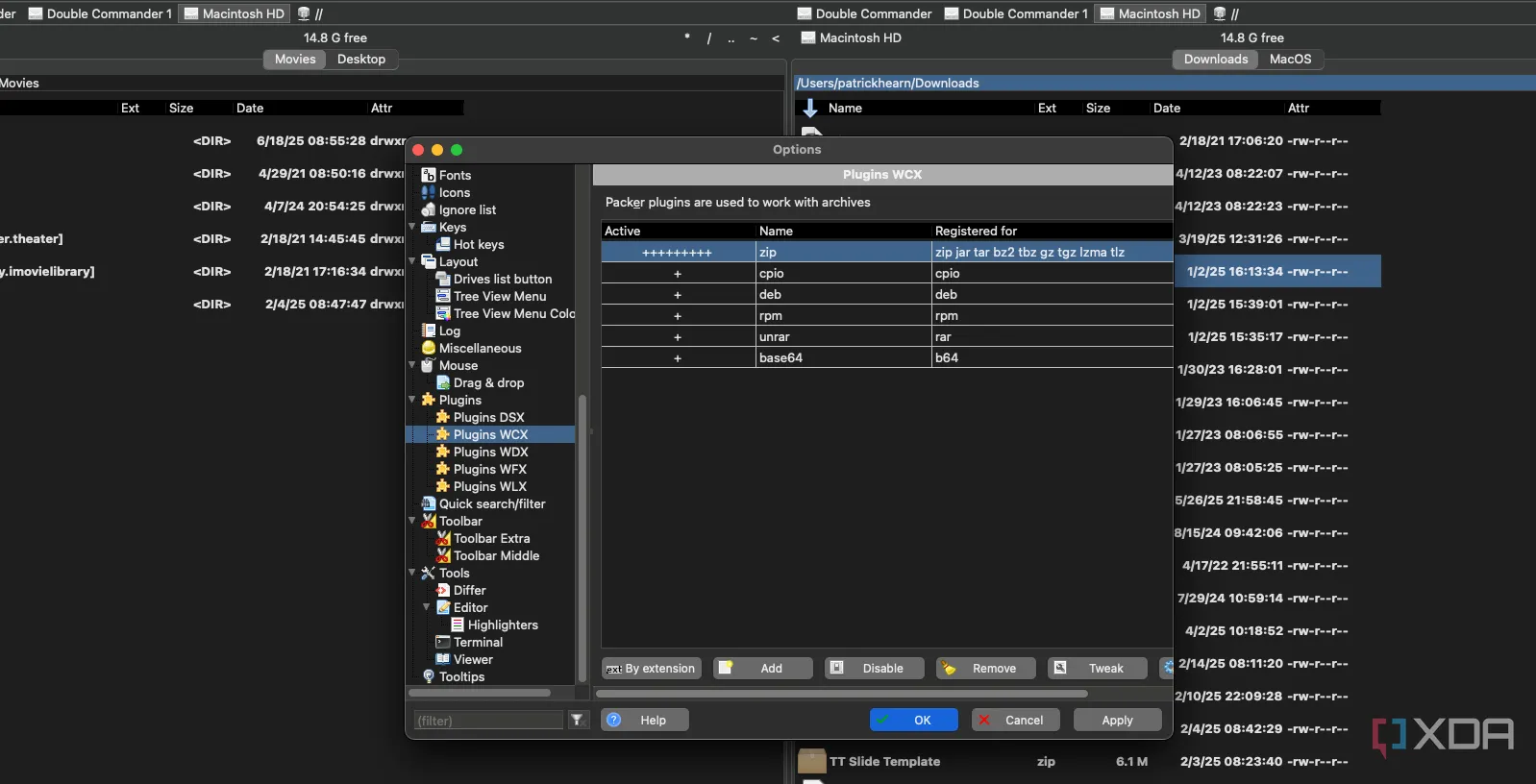{width=1598 height=816}
Nếu một loại tệp không được hỗ trợ theo mặc định, bạn có thể dễ dàng tìm thấy một plugin cung cấp hỗ trợ cần thiết. Có khá nhiều plugin Double Commander, bao gồm cả những plugin giúp tăng cường khả năng xem các loại tệp cụ thể. Ví dụ, có một plugin để xử lý các định dạng Open XML và một plugin khác để xử lý dữ liệu Exif từ máy ảnh. Như thường lệ, GitHub có lẽ là nơi tốt nhất để tìm kiếm các plugin Double Commander. Phần mềm này sử dụng API plugin của Total Commander, vì vậy nếu bạn đang dùng Double Commander trên Windows, bạn có thể sử dụng cả các plugin từ Total Commander.
Trải Nghiệm Đồng Nhất Trên Mọi Nền Tảng
Tôi làm việc chủ yếu trên hai nền tảng: Windows và macOS. Chiếc MacBook Pro của tôi là máy làm việc, trong khi máy tính Windows của tôi gần như chỉ để chơi game (và vọc vạch phần mềm). Mặc dù máy tính để bàn Windows của tôi có ít tệp hơn đáng kể so với MacBook Pro, Double Commander vẫn chứng tỏ sự hữu ích trong việc quản lý bộ sưu tập ROM khá lớn của tôi từ dự án lắp đặt máy arcade tại nhà gần đây.
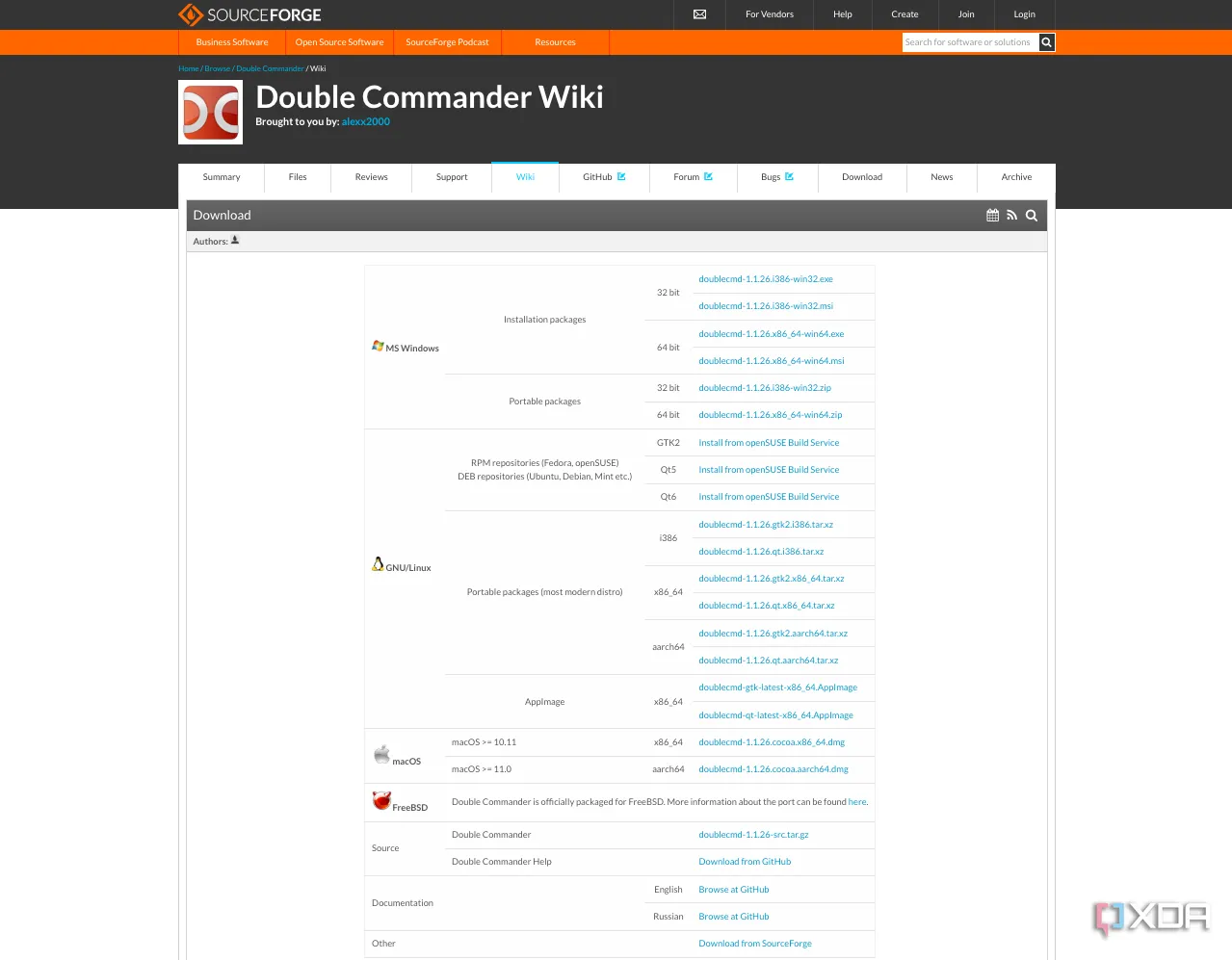{width=1279 height=997}
Mặc dù tôi không sử dụng Double Commander trên Linux hoặc FreeBSD, bố cục của nó trông gần như giống hệt nhau bất kể hệ điều hành. Điều này giúp người dùng dễ dàng sử dụng, ngay cả khi bạn chuyển đổi giữa các thiết bị hoặc làm việc trong một định dạng không quen thuộc.
Giao Diện “Cổ Điển” và Đường Cong Học Tập Ban Đầu
Điểm hạn chế chính của Double Commander là giao diện của nó trông như một sản phẩm của cuối thập niên 90 hoặc đầu những năm 2000. Nó mang vẻ ngoài của một ứng dụng có ngân sách thấp, nhưng lại sở hữu một loạt tính năng khổng lồ đến mức có thể gây choáng ngợp cho người dùng mới. Có một đường cong học tập khá dốc, nhưng để hiểu các tính năng cơ bản (và theo tôi, hữu ích nhất) thì gần như không mất nhiều thời gian. Giống như bất kỳ phần mềm mới nào, cách tiếp cận tốt nhất là bắt đầu từ những điều nhỏ và dần dần nâng cao. Tôi rất thích sử dụng nó và nó chắc chắn đã giúp tôi tiết kiệm rất nhiều thời gian so với việc cố gắng sắp xếp tệp trong các trình quản lý tệp mặc định.
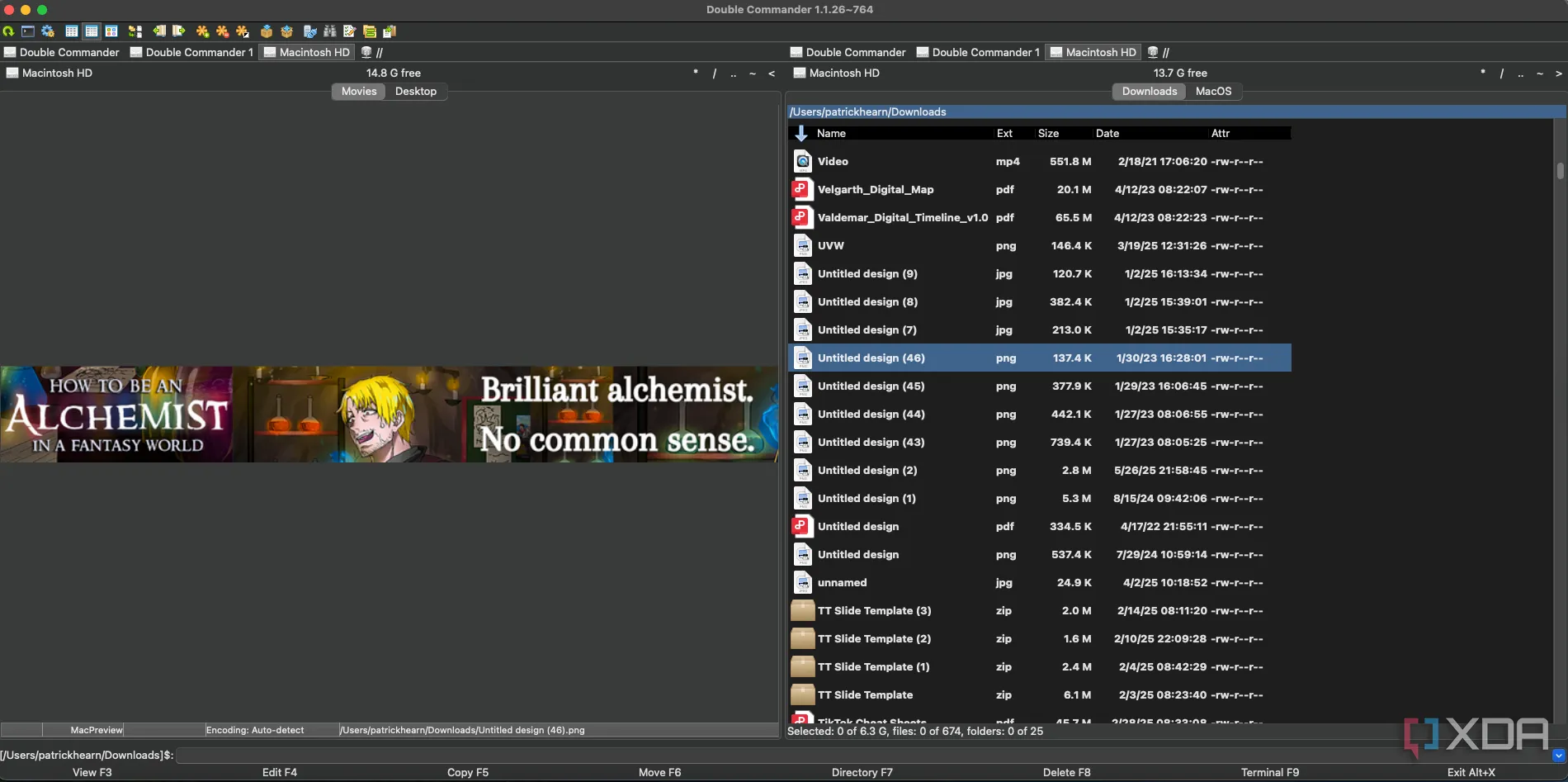{width=1900 height=947}
Hoài Niệm và Hiệu Suất Vượt Trội
Double Commander có thể trông hơi cũ kỹ, nhưng hiệu suất của nó không hề như vậy. Tôi chưa từng gặp vấn đề treo máy, ngay cả khi di chuyển số lượng lớn tệp (dung lượng lớn) cùng một lúc. Mặc dù việc học một số tính năng nâng cao có thể hơi phức tạp, đặc biệt khi tài liệu hướng dẫn còn khá ngẫu nhiên và các cộng đồng hỗ trợ trực tuyến thường cho rằng tôi biết nhiều hơn thực tế, nhưng nhìn chung trải nghiệm sử dụng rất dễ chịu, và nó chắc chắn đã làm được điều tôi mong đợi.
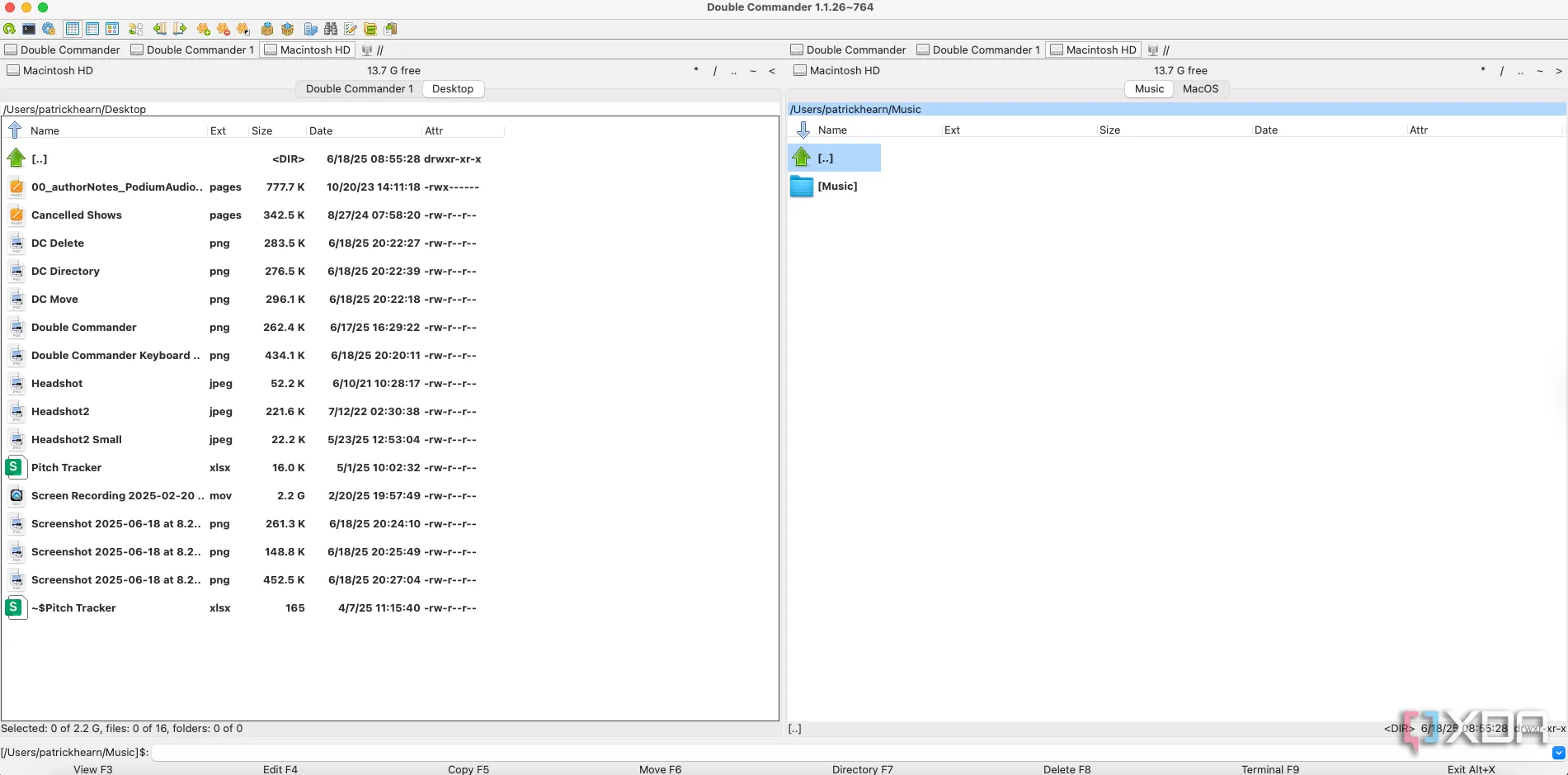{width=1901 height=939}
Double Commander có thể không phải là phần mềm hoàn hảo, nhưng nó là một công cụ tuyệt vời cho việc quản lý tệp nhanh chóng và ở cấp độ cao. Liệu tôi có sử dụng nó mãi mãi không? Có lẽ là không. Sẽ có một điều gì đó mới xuất hiện và tôi sẽ tìm thấy một ứng dụng khác thu hút sự chú ý của mình trong một thời gian, nhưng hiện tại, Double Commander là một bước tiến vượt trội so với Finder hay File Explorer mặc định.
Bạn có đang gặp khó khăn trong việc quản lý tệp trên máy tính của mình? Hãy thử Double Commander ngay hôm nay để trải nghiệm sự khác biệt. Chia sẻ kinh nghiệm của bạn về Double Commander hoặc các trình quản lý tệp khác trong phần bình luận bên dưới nhé!
